Ορισμένες εφαρμογές έχουν την επιλογή "Εκκίνηση κατά την εκκίνηση". Οι χρήστες έχουν την επιλογή να ενεργοποιήσουν αυτήν την επιλογή και η εφαρμογή θα ξεκινήσει αυτόματα κατά την εκκίνηση του συστήματός σας. Για εφαρμογές που χρησιμοποιείτε συνήθως, αυτός είναι ένας πολύ απλός τρόπος για να αυτοματοποιήσετε την εκτέλεση τους. Οι εφαρμογές για υπολογιστές Windows 10 που δεν διαθέτουν αυτήν την επιλογή μπορούν να αναγκαστούν να εκτελούνται κατά την εκκίνηση, προσθέτοντας τη συντόμευση τους στο φάκελο "Εκκίνηση". Το ίδιο λειτουργεί αν θέλετε να εκτελείτε εφαρμογές UWP κατά την εκκίνηση. Το μόνο δύσκολο κομμάτι δημιουργεί μια συντόμευση για την εφαρμογή UWP. Μετά από αυτό, είναι σχεδόν η ίδια διαδικασία όπως και για τις εφαρμογές γραφείου.
Συντόμευση επιφάνειας εργασίας UWP
Υπάρχουν δύο τρόποι για να δημιουργήσετε μια συντόμευση επιφάνειας εργασίαςγια μια εφαρμογή UWP. Τα πρώτα έργα, αν έχετε προσθέσει την εφαρμογή στη λίστα εφαρμογών στο μενού Έναρξη. Ανοίξτε το μενού Έναρξη και μεταβείτε στη λίστα Εφαρμογές. Αναζητήστε την εφαρμογή για την οποία θέλετε να δημιουργήσετε μια συντόμευση. Πήγαμε με το Netflix. Σύρετε και αποθέστε το κεραμίδι της εφαρμογής στην επιφάνεια εργασίας για να δημιουργήσετε μια συντόμευση.
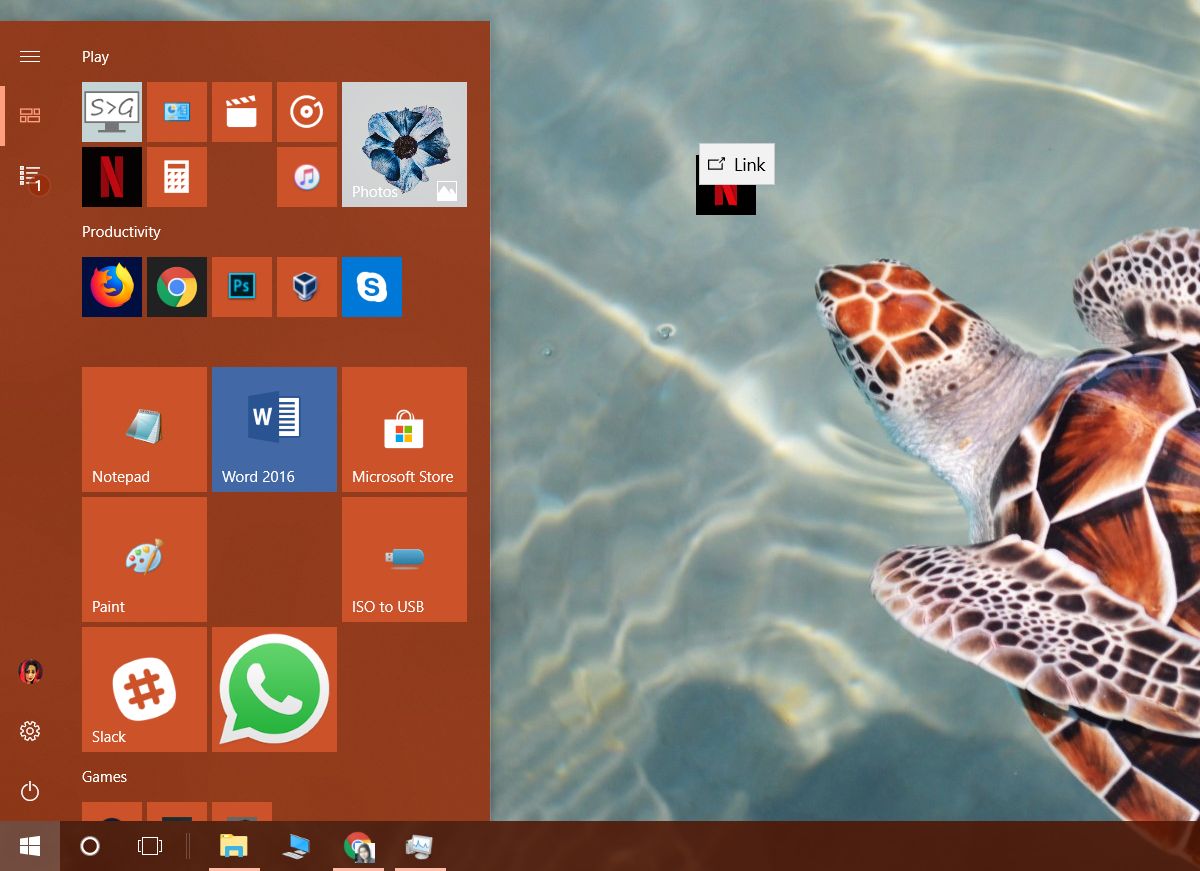
Εναλλακτικά, ανοίξτε την Εξερεύνηση αρχείων και επικολλήστε τα παρακάτω στη γραμμή τοποθεσίας.
shell:appsfolder
Αυτό θα ανοίξει ένα φάκελο που θα περιέχει όλες τις εφαρμογές, UWPκαι το Win32, που είναι εγκατεστημένα στο σύστημά σας. Κάντε δεξί κλικ στην εφαρμογή και επιλέξτε την επιλογή "Δημιουργία συντόμευσης". Θα εμφανιστεί μια ερώτηση που σας λέει ότι η συντόμευση δεν μπορεί να δημιουργηθεί στην τρέχουσα θέση αλλά μπορεί να τοποθετηθεί στην επιφάνεια εργασίας. Αποδέξου το.
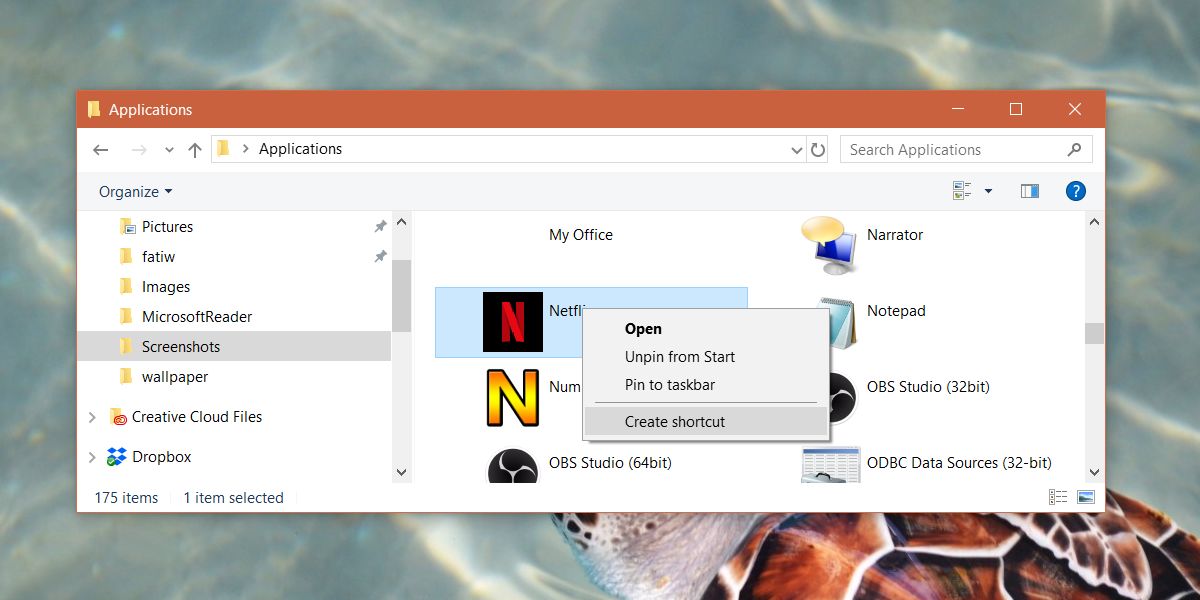
Προσθέστε το UWP στον φάκελο εκκίνησης
Ανοίξτε την Εξερεύνηση αρχείων και επικολλήστε τα παρακάτω στη γραμμή τοποθεσίας.
shell:startup
Αντιγράψτε τη συντόμευση εφαρμογής UWP στο φάκελο εκκίνησης. Αυτό είναι μόνο που πρέπει να κάνετε. Για να καταργήσετε την εφαρμογή, επιστρέψτε στην ίδια τοποθεσία και διαγράψτε τη συντόμευση από το φάκελο εκκίνησης.
Περιορισμοί
Η παραπάνω μέθοδος σάς επιτρέπει να εκτελείτε εφαρμογές UWP κατά την εκκίνησηΩστόσο, οι εφαρμογές που προσθέτετε δυναμικά στο φάκελο Εκκίνηση χρησιμοποιώντας αυτήν τη μέθοδο δεν θα εμφανιστούν στην καρτέλα Εκκίνηση (Startup) στο Task Manager. Αυτό σημαίνει ότι δεν έχετε τρόπο να καθορίσετε πόσο από μια επίδραση μιας εφαρμογής στο σύστημά σας κατά την εκκίνηση. Σημαίνει επίσης ότι δεν μπορείτε να αποκτήσετε μια πραγματική εικόνα για τον αριθμό των εφαρμογών που εκτελούνται κατά την εκκίνηση από το Task Manager. Θα πρέπει να μεταβείτε στο φάκελο Εκκίνηση για να προσδιορίσετε ποιες άλλες εφαρμογές θα μπορούσαν επίσης να εκτελούνται.
Πρέπει επίσης να σας προειδοποιήσουμε να μην τρέξετε πάρα πολλούςapps κατά την εκκίνηση, επειδή μπορεί να σας επιβραδύνει το σύστημα κάτω δραστικά. Η επιβράδυνση ενδέχεται να μην είναι πολύ αν έχετε ένα SSD αλλά ακόμα και τότε δεν μπορείτε να προσθέσετε 20 ή 30 εφαρμογές και να περιμένετε το σύστημα να εκκινήσει σε δευτερόλεπτα.













Σχόλια